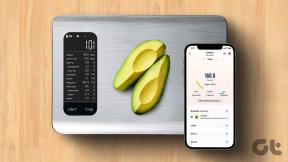YouTubeを修正する方法は私をサインアウトし続けます
その他 / / November 28, 2021
Googleアカウントを使用してYouTubeで動画を閲覧したり、視聴したりするのは非常に便利です。 動画を高く評価したり、登録したり、コメントしたりできます。 さらに、GoogleアカウントでYouTubeを使用すると、YouTubeは視聴履歴に基づいておすすめの動画を表示します。 ダウンロードにアクセスしてプレイリストを作成することもできます。 また、あなた自身がインフルエンサーである場合は、YouTubeチャンネルまたはYouTubeStudioを所有できます。 多くのYouTuberが、このプラットフォームを通じて人気と雇用を獲得しています。
残念ながら、多くのユーザーが次のように報告しています。YouTubeは私をサインアウトし続けます' エラー。 モバイルアプリやウェブブラウザでYouTubeを開くたびにアカウントにログインする必要があると、非常にイライラする可能性があります。 問題が発生する理由と、YouTubeからサインアウトするのを修正するためのさまざまな方法を理解するために読んでください。
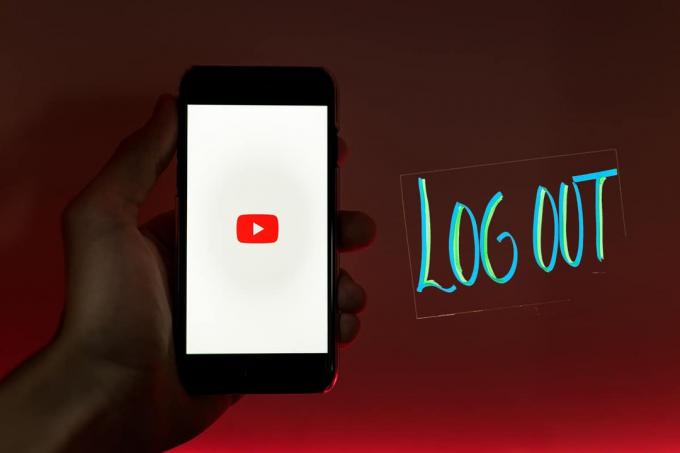
コンテンツ
- YouTubeを修正する方法は私をサインアウトし続けます
- YouTubeがサインアウトし続けるのはなぜですか?
- 方法1:VPNを無効にする
- 方法2:YouTubeパスワードをリセットする
- 方法3:YouTubeアプリを更新する
- 方法4:ブラウザのキャッシュとCookieを削除する
- 方法5:ブラウザ拡張機能を削除する
- 方法6:ブラウザでJavaScriptを実行できるようにする
YouTubeを修正する方法は私をサインアウトし続けます
YouTubeがサインアウトし続けるのはなぜですか?
この問題を引き起こしている可能性のあるいくつかの一般的な理由は次のとおりです。
- 破損したCookieまたはキャッシュファイル。
- 時代遅れ YouTubeアプリ.
- 破損した拡張機能またはプラグインがWebブラウザに追加されます。
- YouTubeアカウントがハッキングされました。
方法1:VPNを無効にする
サードパーティをお持ちの場合 VPN PCにソフトウェアがインストールされていると、PCがYouTubeサーバーと通信するのが難しくなります。 これにより、YouTubeが問題から私をログアウトし続ける原因になっている可能性があります。 VPNを無効にするには、以下の手順に従います。
1. の右下に移動します タスクバー.
2. ここで、をクリックします 上向き矢印 次に、右クリックします。 VPNソフトウェア.
3. 最後に、をクリックします 出口 または同様のオプション。
![[終了]または同様のオプションをクリックします| YouTubeがサインアウトし続ける問題を修正](/f/ed27dbd47abf394902f03bf5356c7cb7.png)
以下に示すのは、BetternetVPNを終了する例です。
方法2:YouTubeパスワードをリセットする
「YouTubeがログアウトし続ける」問題は、誰かがあなたのアカウントにアクセスできる場合に発生する可能性があります。 Googleアカウントの安全を確保するには、パスワードを変更する必要があります。 これを行うには、以下の手順に従います。
1. に移動します Googleのアカウント復旧ページ WebブラウザでGoogleアカウントリカバリを検索します。
2. 次に、 電子メールID また 電話番号. 次に、をクリックします 次、 以下に強調表示されているように。
![メールIDまたは電話番号を入力し、[次へ]、[次へ]の順にクリックします。 YouTubeがサインアウトし続ける問題を修正](/f/b15267d2d8030cad2026b4a94caf1e95.png)
3. 次に、「で確認コードを取得します…下の写真に示すように。 に応じて、携帯電話または別の電子メールでコードを受け取ります 回復情報 アカウントの作成中に入力しました。

4. 今、チェックしてください 受け取ったコード アカウント復旧ページに入力します。
5. 最後に、画面の指示に従って アカウントのパスワードを変更する.
ノート: ユーザー名を使用してアカウントパスワードをリセットすることはできません。 手順2でメールアドレスまたは携帯電話番号を入力する必要があります。
また読む:ChromeでYoutubeが機能しない問題を修正[解決済み]
方法3:YouTubeアプリを更新する
YouTubeアプリの使用中にAndroidスマートフォンで問題が発生した場合、アプリを更新すると、YouTubeが引き続きサインアウトする問題を修正できる場合があります。 所定の手順に従って、AndroidデバイスでYouTubeアプリを更新します。
1. 発売 プレイストア 図のように、携帯電話のアプリメニューから。
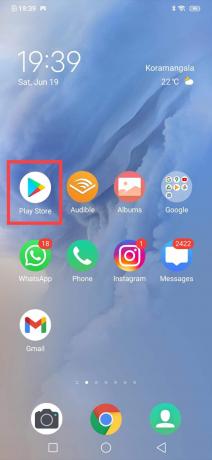
2. 次に、 プロフィールの写真 に行きます 私のアプリとゲーム、以下に示すように。
3. 次に、リストでYouTubeを見つけて、 アップデート 可能な場合はアイコン。
ノート: Playストアの最新バージョンでは、 プロフィールの写真. 次に、に移動します アプリとデバイスを管理する > 管理 > 利用可能なアップデート> YouTube>アップデート.

更新プロセスが完了するのを待ちます。 ここで、同じ問題が続くかどうかを確認します。
方法4:ブラウザのキャッシュとCookieを削除する
Webサイトにアクセスするたびに、ブラウザはキャッシュとCookieと呼ばれる一時的なデータを収集するため、次にWebサイトにアクセスしたときにロードが速くなります。 これにより、全体的なインターネットサーフィン体験がスピードアップします。 ただし、これらの一時ファイルは破損している可能性があります。 したがって、それらを削除する必要があります 修理YouTubeはそれ自体の問題で私をログアウトし続けます。
与えられた指示に従って、ブラウザのCookieをクリアし、さまざまなWebブラウザからキャッシュします。
Google Chromeの場合:
1. 発売 クロム ブラウザ。 次に、 chrome:// settings の中に URLバー、を押します 入力 設定に移動します。
2. 次に、下にスクロールしてをクリックします 閲覧履歴データの消去 強調表示されているように。
![[閲覧履歴データを消去]をクリックします](/f/e0c3d7f95dc6102ed2671ca015d7fcaf.png)
3. 次に、 いつも の中に 時間範囲 ドロップダウンボックスを選択してから、 データをクリアします。 与えられた写真を参照してください。
ノート: 閲覧履歴を削除しない場合は、[閲覧の履歴]の横にあるチェックボックスをオフにします。
![[時間範囲]ポップアップドロップダウンボックスで[すべての時間]を選択してから、[データを消去]を選択します](/f/9ba0942c2f87de58734e7b5195ee1295.png)
Microsoft Edgeの場合:
1. 発売 マイクロソフトエッジ とタイプ edge:// settings URLバーにあります。 押す 入力.
2. 左側のペインから、をクリックします クッキーとサイトの許可。
3. 次に、をクリックします Cookieとサイトデータを管理および削除する 右ペインに表示されます。
![[Cookieとサイトデータの管理と削除]をクリックします| YouTubeがサインアウトし続ける問題を修正](/f/1529b89c2f559585bf060a475bd51960.png)
4. 次に、をクリックします すべてのCookieとサイトデータを表示します。
5. 最後に、をクリックします すべて削除する Webブラウザに保存されているすべてのCookieを削除します。
![[すべてのCookieとサイトデータ]の下にある[すべて削除]をクリックします](/f/442b78e6713af951933758c35dc74123.png)
上記の手順を完了したら、YouTubeアカウントにアクセスし、YouTubeを修正できるかどうかを確認してください。引き続き問題が発生します。
また読む:ラップトップ/ PCにYouTubeビデオをダウンロードする方法
方法5:ブラウザ拡張機能を削除する
ブラウザのCookieを削除しても問題が解決しない場合は、ブラウザの拡張機能を削除すると問題が発生する可能性があります。 Cookieと同様に、ブラウザ拡張機能はインターネットブラウジングを簡単かつ便利にすることができます。 ただし、YouTubeに干渉し、「YouTubeがサインアウトし続ける」問題を引き起こす可能性があります。 所定の手順に従ってブラウザ拡張機能を削除し、YouTubeでアカウントにログインしたままにできるかどうかを確認します。
Google Chromeの場合:
1. 発売 クロム とタイプ chrome:// extensions の中に URL 検索バー。 押す 入力 以下に示すようにChrome拡張機能に移動します。

2. を回してすべての拡張機能を無効にします オフに切り替えます。 以下に示すのは、Googleドキュメントオフライン拡張機能を無効にする例です。
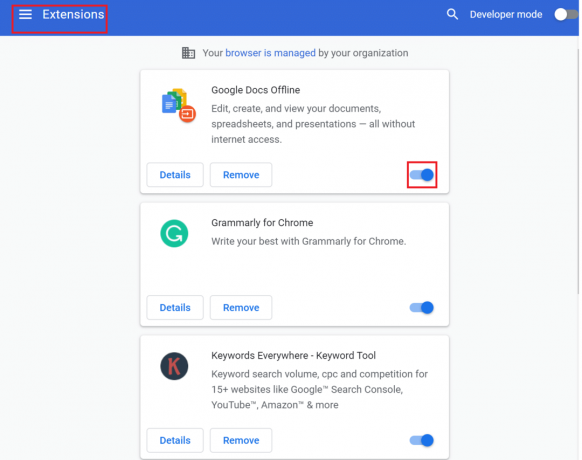
3. 次に、YouTubeアカウントにアクセスします。
4. これでYouTubeからのサインアウトエラーが修正される可能性がある場合は、拡張機能の1つに障害があるため、削除する必要があります。
5. 各拡張機能をオンにします 一つずつ 問題が発生するかどうかを確認します。 このようにして、どの拡張機能に障害があるかを判別できます。
6. あなたが見つけたら 欠陥のある拡張機能、 クリック 削除する. 以下は、Google DocsOffline拡張機能を削除する例です。
![障害のある拡張機能を見つけたら、[削除]をクリックします。](/f/cb12494772583cfce68628fb20e28007.png)
Microsoft Edgeの場合:
1. 発売 角 ブラウザとタイプ edge:// extensions。 次に、ヒット 入力.
2. 下 インストールされている拡張機能 タブを回して、 オフに切り替えます 拡張機能ごとに。

3. 再度開く ブラウザ。 問題が修正された場合は、次の手順を実行します。
4. 前に説明したように、 障害のある拡張 と 削除する それ。
方法6:ブラウザでJavaScriptを実行できるようにする
YouTubeなどのアプリが正しく機能するには、ブラウザでJavascriptを有効にする必要があります。 ブラウザでJavascriptが実行されていない場合、「YouTubeからサインアウトする」エラーが発生する可能性があります。 以下の手順に従って、WebブラウザーでJavascriptが有効になっていることを確認してください。
Google Chromeの場合:
1. 発売 クロム とタイプ chrome:// settings URLバーにあります。 今、ヒット 入力 鍵。
2. 次に、をクリックします サイト設定 下 プライバシーとセキュリティ 以下に強調表示されているように。
![[プライバシーとセキュリティ]の下の[サイトの設定]をクリックします](/f/61d3106d110ae9676952e38566bfcc98.png)
3. 下にスクロールしてクリックします JavaScript 下 コンテンツ、以下に示すように。

4. ターン オンに切り替えます にとって 許可(推奨). 与えられた写真を参照してください。

Microsoft Edgeの場合:
1. 発売 角 とタイプ edge:// settings の中に URL 検索バー。 次に、を押します 入力 打ち上げへ 設定.
2. 次に、左側のペインから[ クッキーとサイトの許可.
3. 次に、をクリックします JavaScript 下 すべての権限.
3. 最後に、 オンに切り替えます JavaScriptを有効にするために送信する前に質問の横にあります。

次に、YouTubeに戻って、アカウントにログインしたままにできるかどうかを確認します。 うまくいけば、この問題はこれまでに修正されています。
おすすめされた:
- モバイルでYouTubeビデオをダウンロードする方法
- 古いYouTubeレイアウトを復元する方法
- Windows10がUSBから起動しない問題を修正
- Windowsでアバストが開かない問題を修正する方法
このガイドがお役に立てば幸いです。 YouTubeが引き続きサインアウトする問題を修正. どの方法が最適かをお知らせください。 また、この記事に関して質問や提案がある場合は、下のコメントセクションに自由にドロップしてください。